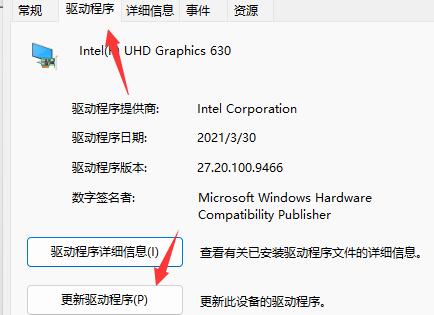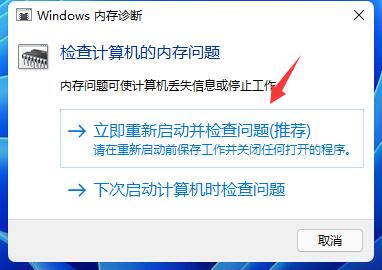很多用户在升级win11系统之前都很担心win11兼容性怎么样,玩游戏会不会一直闪退呢?系统更新出现一些问题都是正常的,今天小编带来的就是win11玩游戏出现绿屏的解决方法,用户之后玩游戏出现问题就能自行解决了。
win11玩游戏出现绿屏解决方法
一、显卡驱动
1、首先检查是否是显卡驱动问题
2、点击开始菜单,在上方搜索框中搜索并打开“设备管理器”
3、点击展开“显示适配器”,双击打开其中的设备
4、点击上方“驱动程序”选项卡,再点击其中的“更新驱动程序”
5、在弹出框中选择“自动搜索驱动程序”就可以更新驱动了,更新完驱动后大家可以去尝试一下玩游戏是否还会出现绿屏
方法二:
1、如果更新驱动后无效,还可以尝试解决内存问题
2、按下键盘“win+r”打开运行,在其中输入“mdsched.exe”回车确定
3、确定后悔自动打开Windows内存诊断,在其中选择“立即重新启动并检查问题(推荐)”
4、电脑会自动重启并检查问题,等待内存问题检查,大概需要15分钟
5、搜索完成如果存在问题,那么进入系统,进入搜索框,搜索“cmd”并以管理员身份运行
6、打开后输入“sfc / scannow”回车确定就可以解决内存问题导致的玩游戏绿屏了


 时间 2022-07-29 13:26:25
时间 2022-07-29 13:26:25 作者 admin
作者 admin 来源
来源